دکمه کنترل دوربین آیفون 16 یکی از ویژگیهای جدیدترین مدل آیفون است که امسال معرفی شده است. این دکمه با قابلیتهای جذاب خود، نه تنها توجه کاربران را به خود جلب کرده، بلکه دسترسی به دوربین و عملکردهای مختلف آن را نیز آسانتر کرده است. اگر به دنبال آشنایی و آموزش نحوه کار با دکمه کنترل دوربین آیفون 16 هستید، تا پایان این مقاله با ما همراه باشید.
معرفی دکمه Camera Control
در رونمایی Glowtime اپل در شهریور ماه از خانواده آیفون 16، از یک دکمه جدید برای کنترل دوربین با استفاده از فناوری پیشرفته رونمایی شد. اگر قصد خرید گوشی آیفون را دارید، بهتر است با قابلیتهای این دکمه بیشتر آشنا شوید. دکمه کنترل دوربین (Camera Control) در سمت راست سری آیفون 16 قرار گرفته است. این دکمه از کریستال یاقوت کبود ساخته شده و کاملاً لمسی و با طراحی تخت ارائه شده است. دکمه کنترل دوربین در انواع مدل های گوشی آیفون سری 16 به کار رفته است.
قابلیت های دکمه کنترل دوربین در تمامی مدل های آیفون 16
گوشیهای آیفون هر سال با نوآوریهای جذابی عرضه میشوند و امسال نیز شاهد معرفی دکمه جدید Camera Control هستیم. با یک کلیک کوتاه و سریع روی این دکمه، میتوانید وارد برنامه دوربین شوید. اگر تنظیمات پیشفرض دکمه را تغییر نداده باشید، با دوبار کلیک، تصویری ثبت میشود. اما در صورتی که تنظیمات آن را تغییر داده باشید، با دوبار کلیک، گوشی شما شروع به فیلمبرداری میکند. همچنین، اگر دکمه را نگه دارید، فیلمبرداری بهطور خودکار آغاز خواهد شد.
هنگامی که برنامه دوربین را به صورت دستی یا با استفاده از دکمه کنترل باز کنید و سپس یکبار دیگر دکمه کنترل دوربین را فشار دهید، تنظیمات عکاسی فعال میشوند و میتوانید پیش از ثبت تصویر، تنظیمات مختلف را انجام دهید.
به آرامی انگشت خود را روی دکمه کنترل بکشید تا تنظیمات مختلف را مرور کنید. این دکمه حداکثر شش قابلیت از جمله زوم، نوردهی، عمق، سبک و استایل، تن رنگ و انتخاب دوربینها را در اختیار شما قرار میدهد. دقت کنید که برای انتخاب هر گزینه باید آن را جابهجا کنید تا رنگ آن به زرد تغییر کند؛ این نشاندهنده انتخاب موفقیتآمیز تنظیم مورد نظر است.
تغییر فشار و حساسیت دکمه کمرا کنترل آیفون 16
شما به راحتی میتوانید فشار دکمه Camera Control را در قسمت تنظیمات تنظیم کنید. اگر احساس میکنید که این دکمه به فشار زیادی برای کارکرد نیاز دارد، کافیست مراحل زیر را دنبال کنید.
- به تنطیمات گوشی آیفون خود بروید.
- گزینه Accessibility را انتخاب کنید.
- از بخش Physical & Motor روی Camera Control کلیک کنید.
- از بین گزینه های Lighter، Default و Firmer یکی را با توجه به نیازتان انتخاب نمایید.
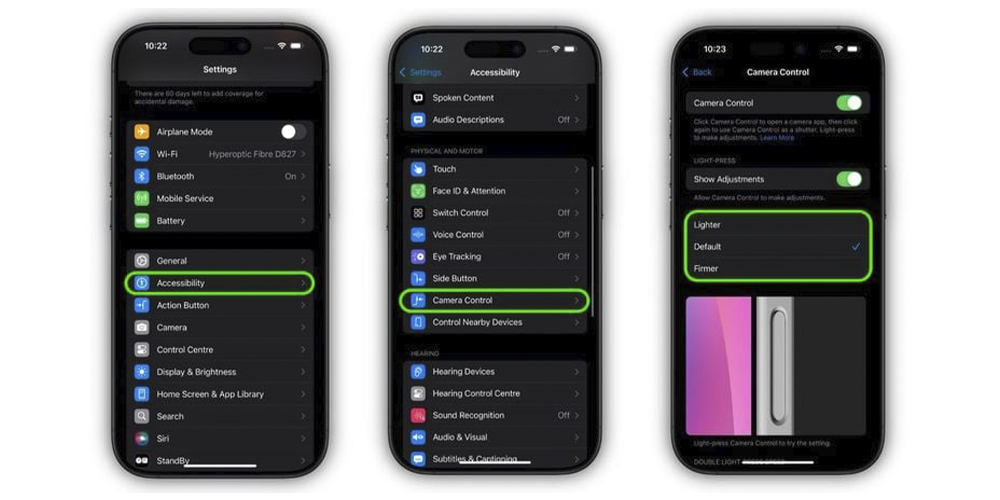
تغییر قابلیت دکمه کنترل دوربین آیفون
برخلاف این که این دکمه برای دسترسی آسانتر به دوربین طراحی شده است، شما میتوانید عملکرد آن را تغییر دهید. در حال حاضر، دو وظیفه دیگر علاوه بر دوربین برای این دکمه تعریف شده است. وظیفه اول تبدیل آن به یک اسکنر کد QR است که برای افرادی که به سرعت نیاز به اسکن کد QR دارند، بسیار مفید است. وظیفه بعدی قابلیت تنظیم آن به یک ذرهبین است که امکان بزرگنمایی را به کاربر میدهد. برای اعمال این تغییرات، کافی است مراحل زیر را طی کنید.
- وارد تنظیمات آیفون خود شوید.
- وارد بخش دوربین شوید.
- روی Camera Control کلیک کنید.
- گزینه Code Scanner یا Magnifier را انتخاب کنید.
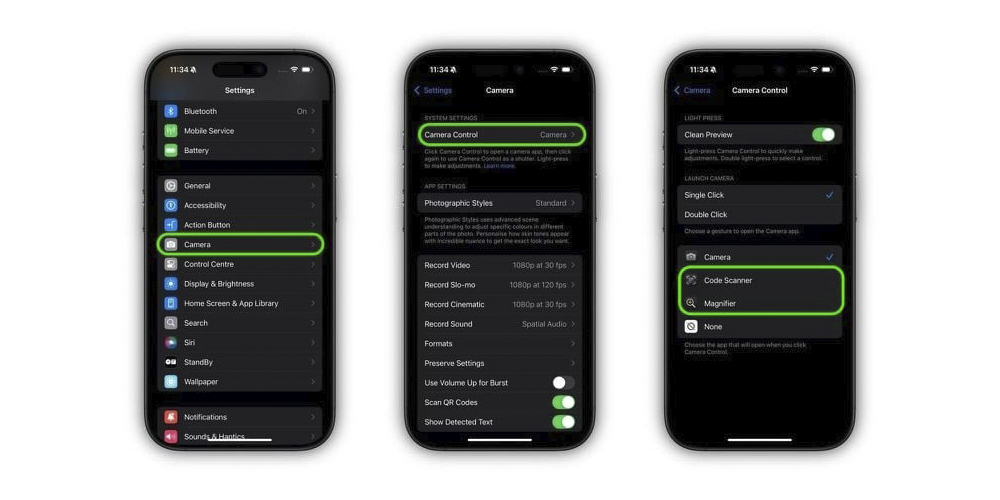
راهنمای غیر فعالسازی دکمه Camera Control
اگر به طور کلی از عملکرد این دکمه خسته شدهاید یا استفادهای از آن ندارید، میتوانید آن را غیرفعال کنید. برای غیرفعال کردن دکمه کنترل دوربین آیفون 16، میتوانید از مراحل گام به گام زیر استفاده نمایید.
- وارد تنظیمات آیفون خود شوید.
- بخش Accessibility را انتخاب کنید.
- در بخش Physical & Motor، گزینه Camera Control را انتخاب کنید.
- گزینه Camera Control را غیرفعال کنید.
- دکمه کنترل دوربین با موفقیت غیر فعال شد.
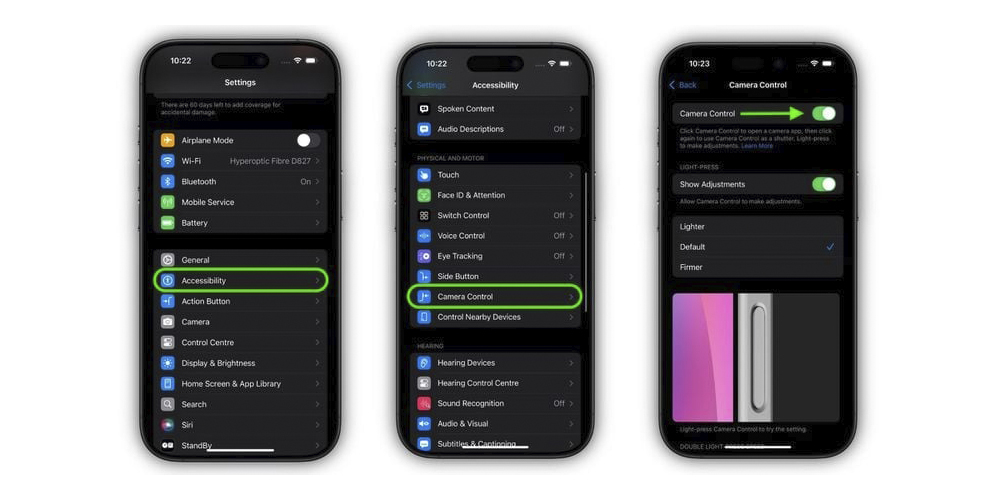
غیرفعالسازی Clean Preview چگونه انجام میشود؟
قابلیت Clean Preview در دکمه کنترل دوربین آیفون 16 به کاربر این امکان را میدهد که عناصر رابط کاربری دوربین مانند نوار ابزار، دکمهها و سایر گزینهها را حذف کند تا بتواند بدون مزاحمت تصاویر خود را ثبت کند. اگر تمایل دارید این گزینه را غیرفعال کنید، کافی است به تنظیمات گوشی موبایل خود مراجعه کرده و مراحل زیر را دنبال کنید. همچنین برای اطلاع از قیمت انواع آیفون میتوانید به سایت یوآل تک مراجعه کنید.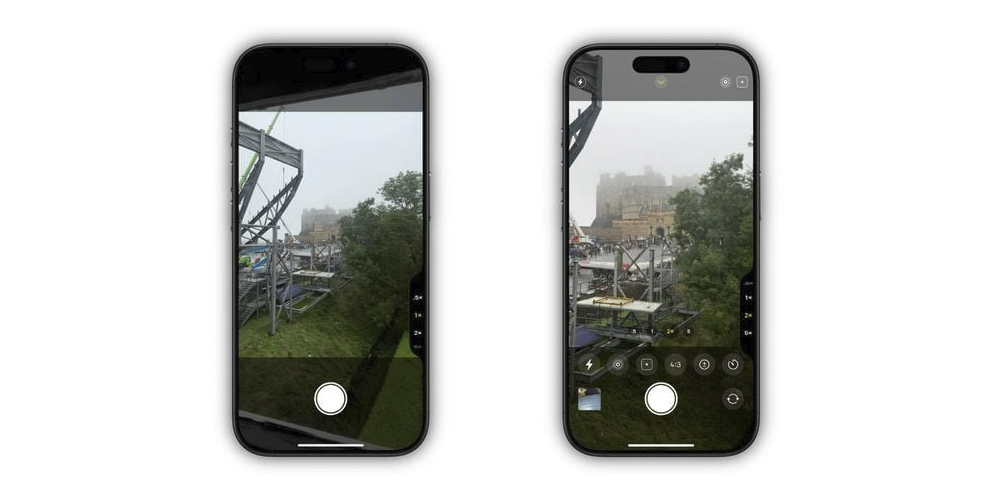
- وارد تنظیمات آیفون خود شوید.
- بخش دوربین را انتخاب کنید.
- روی Camera Control کلیک کنید.
- گزینه Clean Preview را غیرفعال کنید.
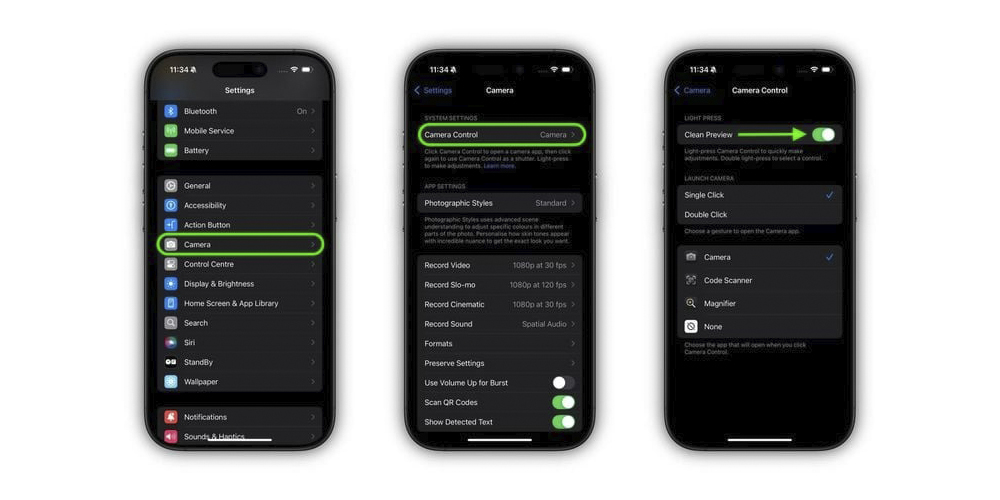
جمع بندی
در نهایت، اگر به دنبال قیمت روز گوشی میباشید، فروشگاه اینترنتی یوال تک همراه شماست تا نه تنها از بهترین قیمتها و مدلهای متنوع بهرهمند شوید، بلکه از ضمانت اصالت نیز اطمینان خاطر داشته باشید. همچنین، شما میتوانید برای آگاهی از قیمت آخرین مدل گوشی شیائومی و یا بررسی مدل های جدید گوشی سامسونگ به وب سایت ما مراجعه کنید.





دیدگاه خود را بنویسید